[Router Nirkabel] Bagaimana cara memeriksa informasi perangkat yang terhubung ke router ASUS?
Jika Anda ingin mengetahui perangkat mana, seperti ponsel atau komputer, yang terhubung ke router ASUS Anda, atau ingin mengelolanya dengan mudah - misalnya, dengan memeriksa alamat MAC atau melarang mereka menggunakan jaringan - Anda dapat merujuk ke petunjuk dalam artikel ini.
Persiapan
1. Beberapa fungsi nirkabel akan berbeda karena versi firmware.
2. Silakan instal aplikasi router ASUS pada perangkat ponsel pintar Anda terlebih dahulu. Pastikan versi Aplikasi Router ASUS Anda sudah diperbarui.
Untuk informasi tentang cara menginstal aplikasi router ASUS, silakan merujuk ke
[Router Nirkabel] Bagaimana cara mengelola beberapa router ASUS dengan aplikasi router ASUS?
3. Silakan perbarui firmware router Anda ke versi terbaru. Untuk instruksi tentang cara memperbarui firmware, silakan merujuk ke FAQ berikut
[Router Nirkabel] Bagaimana cara memperbarui firmware router Anda ke versi terbaru
4. Bagaimana cara terhubung ke jaringan nirkabel WiFi menggunakan perangkat Anda, silakan merujuk ke FAQ berikut
[Windows 11/10] Menghubungkan ke jaringan WiFi
[ZenFone] Cara menghubungkan ke jaringan WiFi
Anda dapat mengatur router ASUS Anda melalui Web GUI atau aplikasi ASUS Router.
ASUS Router app
1. Hubungkan ponsel Anda langsung ke jaringan WiFi router ASUS yang ingin Anda kelola.
2. Masuk ke App dan ketuk [ Pengaturan ].
Di sini Anda dapat melihat daftar perangkat yang terhubung dan offline serta menampilkan nama perangkat/alamat IP/tipe koneksi.
Untuk informasi lebih lanjut tentang perangkat offline, silakan merujuk ke FAQ [Wireless Router] Cara menghapus perangkat offline?
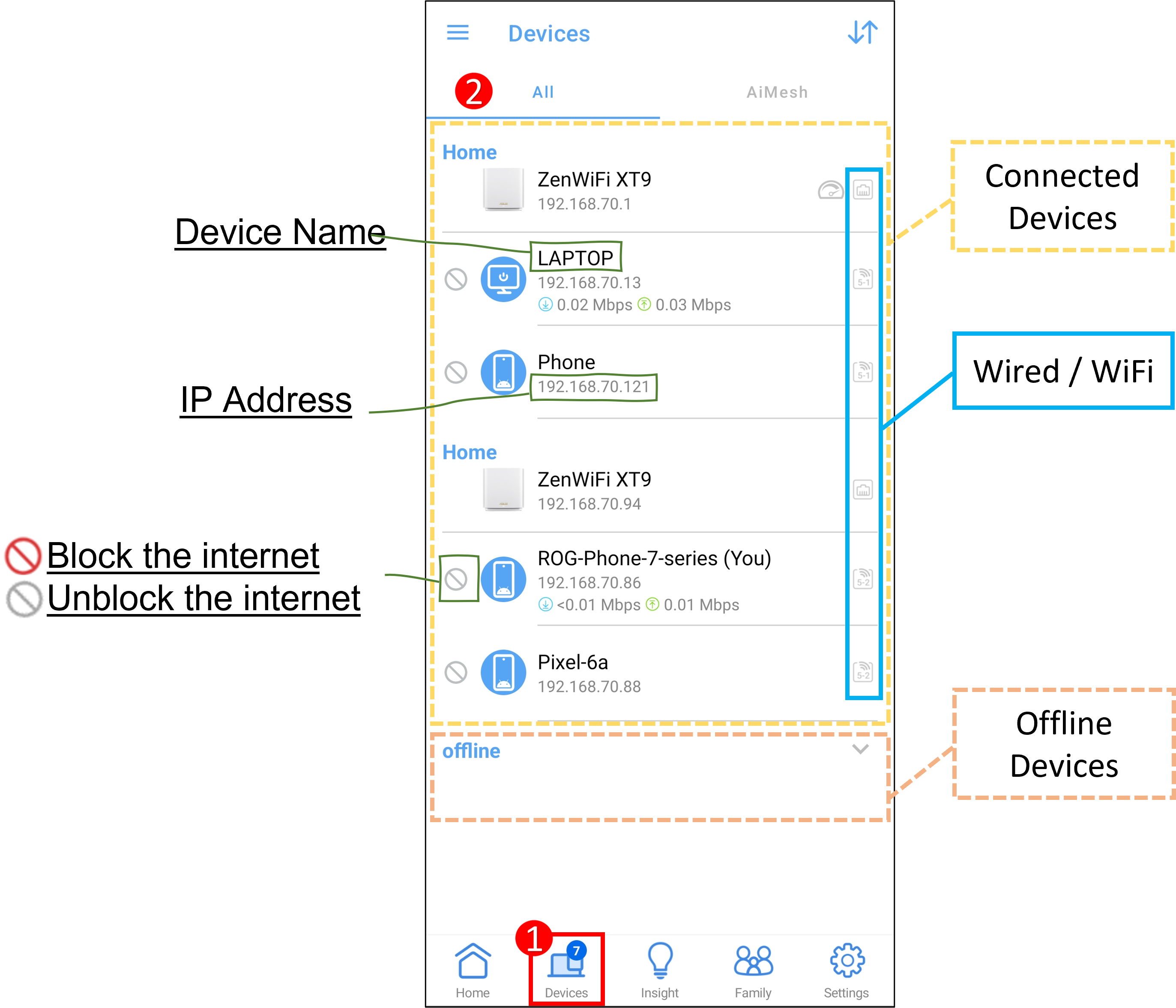
3. Ketuk nama perangkat yang ingin Anda tanyakan dalam daftar. Di sini kami mengambil contoh perangkat bernama Phone.
Anda dapat melihat fitur-fitur berikut di sini. (Catatan: Beberapa fitur mungkin berbeda tergantung pada versi firmware dan fitur yang didukung oleh router)
- 1. Nama perangkat : Anda dapat mengubah nama tampilan secara manual.
- 2. Alamat MAC : Alamat MAC dari perangkat ini.
- 3. Alamat IP : Alamat IP yang diberikan oleh router ke perangkat ini.
- 4. Antarmuka : Perangkat ini terhubung melalui kabel atau WiFi.
- 5. Kualitas koneksi : Kekuatan sinyal perangkat ini yang terhubung ke router.
- 6. Waktu akses : Waktu yang telah terhubung perangkat ke router.
- 7. Lalu lintas waktu nyata : Lalu lintas upload dan download yang perangkat ini saat ini terhubung ke jaringan.
- 8. Ikon perangkat : Ketuk ikon perangkat yang dapat diganti.
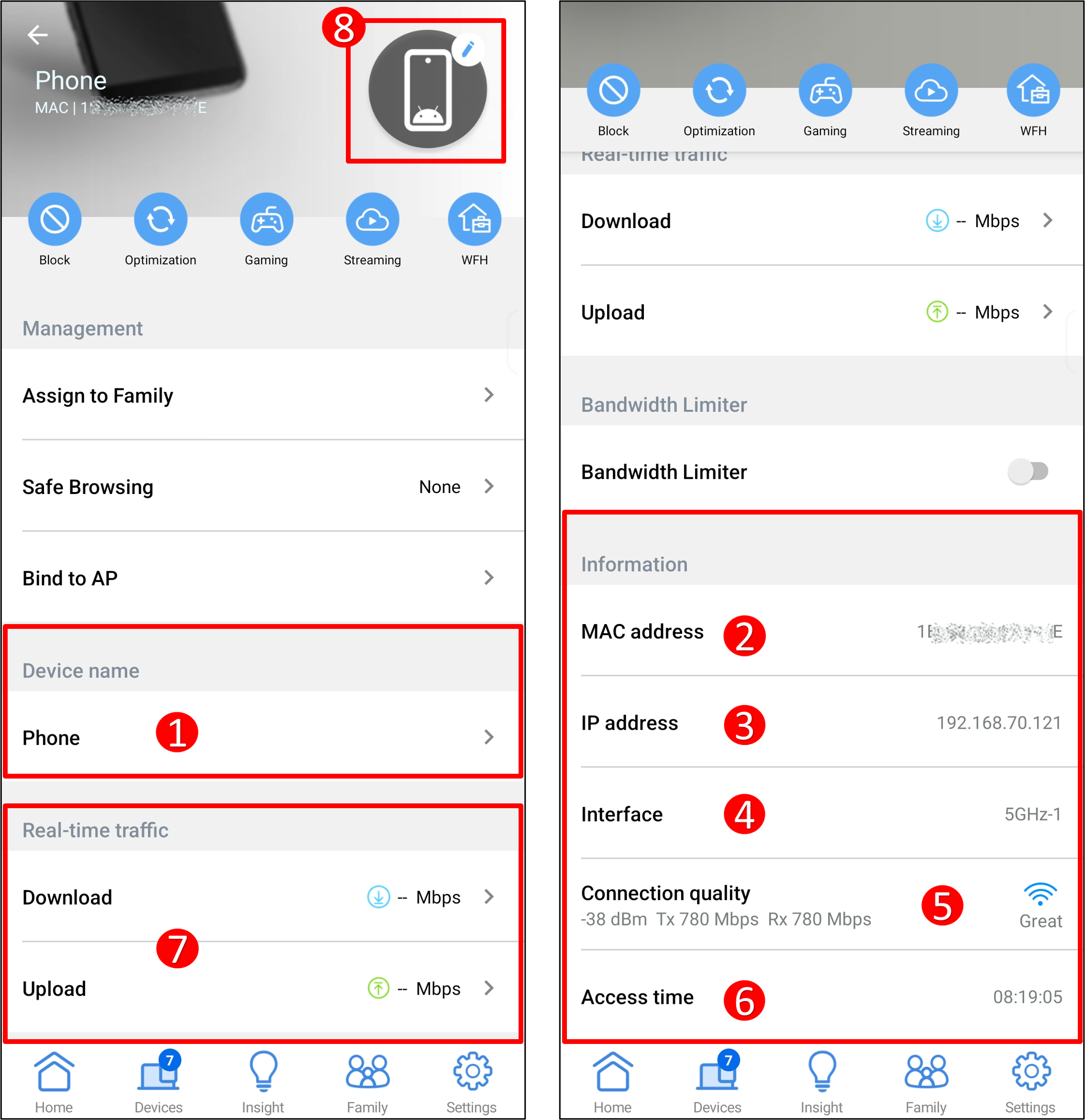
 Perangkat ini tidak diizinkan terhubung ke Internet.
Perangkat ini tidak diizinkan terhubung ke Internet.
 Hubungkan kembali perangkat ini ke router.
Hubungkan kembali perangkat ini ke router.
Berikut ini adalah dua fitur Adaptive QoS:
- Pembatas Bandwidth : Kontrol kecepatan upload dan download perangkat klien Anda (misalnya Ponsel, Laptop). [Adaptive QoS] Pengenalan dan pengaturan QoS pada router ASUS
- Konfigurasikan tingkat prioritas aplikasi.
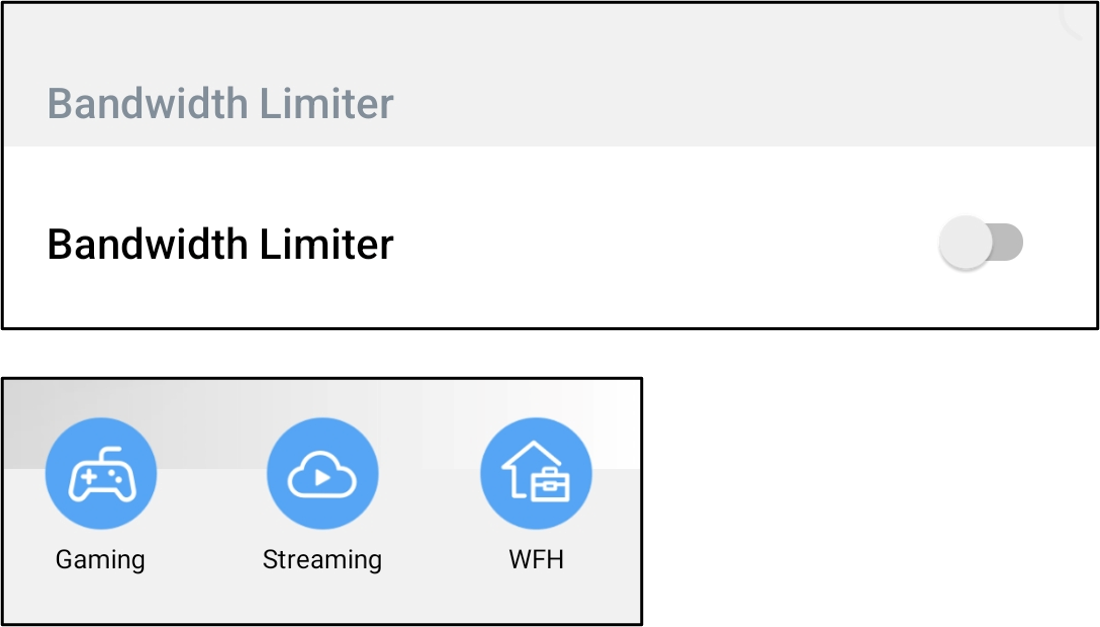
Fitur-fitur berikut adalah yang ada di Pengendalian Orang Tua: Untuk instruksi terperinci, silakan merujuk ke FAQ berikut
- [Wireless Router] Cara mengatur Keluarga (Pengendalian Orang Tua) melalui ASUS Router App
- [Wireless Router] Cara mengatur One-Tap Safe Browsing (Pengendalian Orang Tua) melalui ASUS Router App
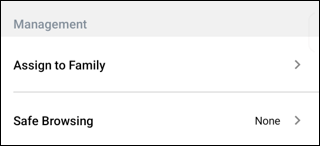
Bind AP: Mengikat perangkat ke satu router AiMesh atau node AiMesh tertentu,相關說明請參考FAQ [AiMesh] Cara mengikat perangkat saya ke satu router AiMesh atau node AiMesh tertentu
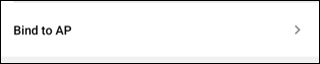
ASUS Router Web GUI
Contoh berikut menjelaskan cara melihat dengan cepat perangkat jaringan yang terhubung ke router dengan menggunakan ASUS router ZenWiFi AX(XT8).
1. Hubungkan komputer Anda ke router melalui koneksi kabel atau WiFi dan masukkan router LAN IP Anda atau URL router http://www.asusrouter.com ke WEB GUI.

Catatan: Silakan merujuk ke Cara masuk ke halaman pengaturan router (Web GUI) untuk mempelajari lebih lanjut.
2. Masukkan nama pengguna dan kata sandi router Anda untuk masuk.

Catatan: Jika Anda lupa nama pengguna dan/atau kata sandi, silakan kembalikan router ke status dan pengaturan default pabrik.
Silakan merujuk ke [Wireless Router] Cara mengatur ulang router ke pengaturan default pabrik? untuk cara mengembalikan router ke status default.
3. Temukan status Klien
Pergi ke [Peta Jaringan] > Klik ikon Klien di tengah > Sisi kanan menunjukkan status Klien.
Anda dapat menemukan informasi tentang semua perangkat yang terhubung dari status Klien.
| Berkabel |  |
| Nirkabel (2.4GHz, 5GHz, 6GHz) |   |
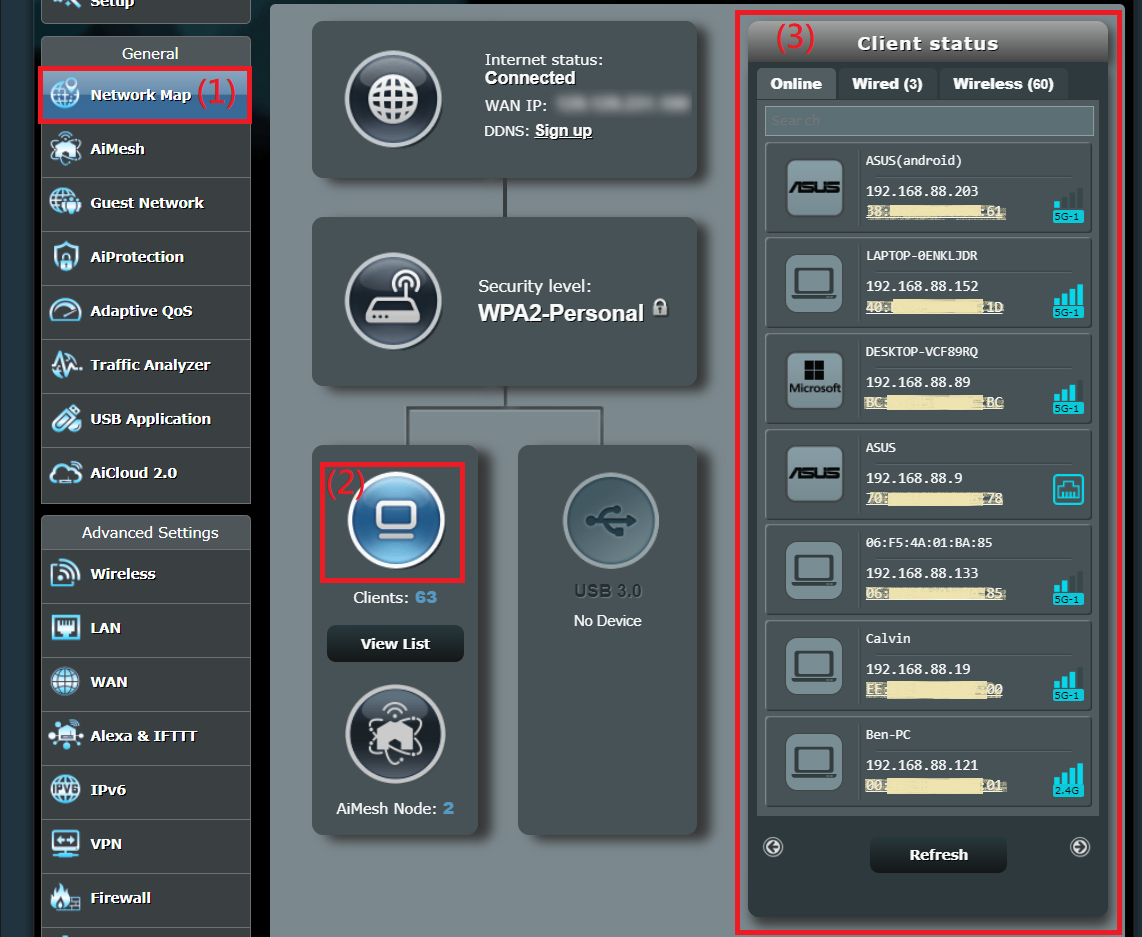
4. Pengantar status klien
4-1 Tiga status: Online, Berkabel, dan Nirkabel.
- Online: Semua perangkat jaringan yang terhubung ke router (termasuk koneksi berkabel dan nirkabel).
- Berkabel: Menampilkan hanya perangkat jaringan yang terhubung dengan kabel ke router.
- Nirkabel: Menampilkan hanya perangkat jaringan yang terhubung secara nirkabel ke router
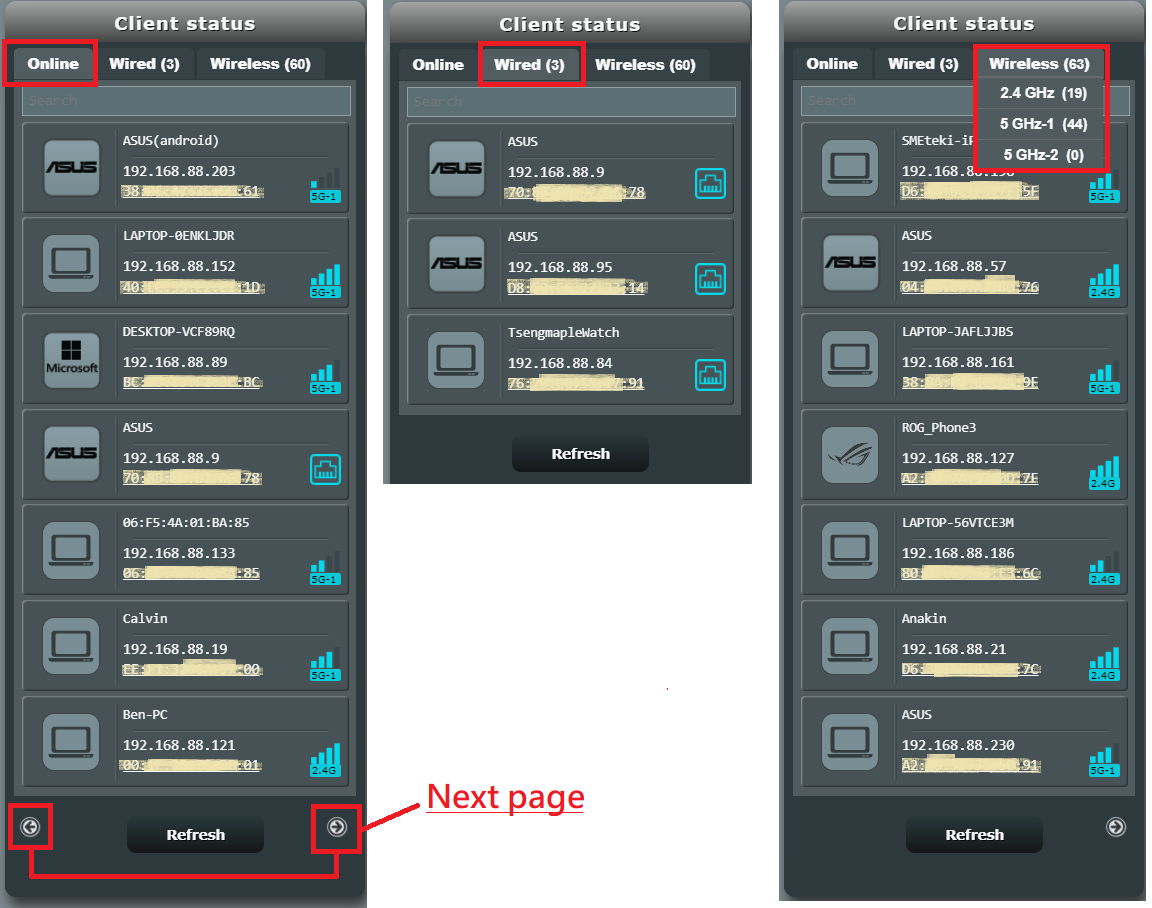
4-2 Informasi perangkat
Klik pada alamat MAC dan itu akan menampilkan informasi detail, seperti yang ditunjukkan pada gambar di bawah.
- Alamat MAC: Alamat MAC perangkat ini adalah 04:XX:XX:XX:XX:76.
- Radio nirkabel: Perangkat ini terhubung ke router melalui 2,4 GHz, dan -47 dBm adalah kekuatan sinyal koneksi saat ini (untuk informasi tentang dBm, silakan klik di sini).
- Kecepatan Tx: 65 kecepatan unggah.
- Kecepatan Rx: 1 kecepatan unduh (untuk informasi tentang TX/RX, silakan klik di sini).
- Waktu akses: Waktu perangkat telah terhubung ke router.
- Pabrikan: Router akan secara otomatis mengambil informasi merek yang diberikan oleh perangkat yang terhubung, atau dapat diubah secara manual (silakan klik di sini).
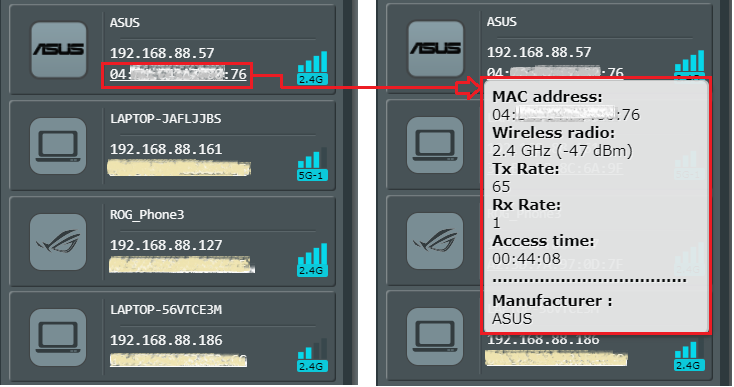
5. Kelola perangkat yang terhubung
Klik ikon perangkat untuk menampilkan informasi seperti yang ditunjukkan pada gambar di bawah. Instruksi berikut menjelaskan item yang dapat diubah.
- 5-1 Anda dapat mengubah nama tampilan perangkat secara manual di [Nama].
- 5-2 Klik [Ubah] untuk mengubah ikon tampilan perangkat, klik [Default] dan router akan mendeteksi secara otomatis.
- 5-3 Blokir Akses Internet: Setelah mengaktifkan opsi ini, perangkat ini tidak dapat terhubung ke Internet.
- 5-4 Penjadwalan Waktu: Fungsi ini dapat membatasi waktu perangkat tertentu untuk mengakses Internet. Untuk informasi lebih lanjut, silakan merujuk ke FAQ ini: [Wireless Router] Bagaimana cara mengatur Kontrol Orang Tua?
- 5-5 MAC dan IP Address Binding: Tetapkan alamat IP ini ke perangkat ini. Untuk informasi lebih lanjut, silakan merujuk ke FAQ ini: [LAN] Bagaimana cara mengatur DHCP Server pada ASUS Router?
- 5-6 Setelah mengubah pengaturan, klik [Terapkan] untuk menyimpan.
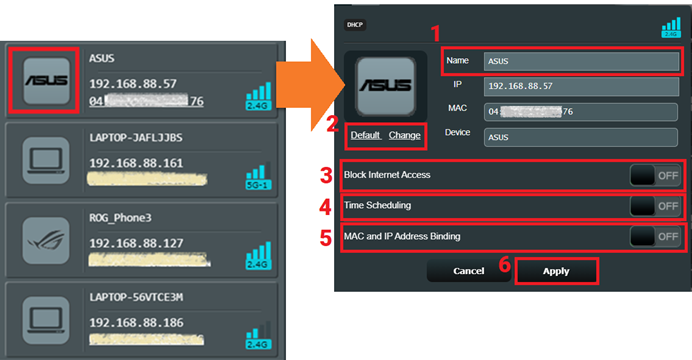
1. Bagaimana cara menentukan kekuatan sinyal koneksi saat ini berdasarkan nilai dBm?
- Kekuatan sinyal (bagus): -20dBm hingga -70dBm
- Kekuatan sinyal (cukup): -71dBm hingga -80dBm
- Kekuatan sinyal (lemah): -81dBm atau lebih tinggi
Kekuatan sinyal saat ini dapat ditentukan berdasarkan nilai dBm.
Jika kekuatan sinyal lemah, silakan merujuk ke FAQ ini: [ASUS Wireless Router] Bagaimana cara meningkatkan penerimaan sinyal nirkabel (WiFi) (mengurangi gangguan nirkabel)
2. Apa arti Tx Rate/ Rx Rate?
Tx Rate: Tingkat transmisi, mengacu pada kecepatan unggah.
Rx Rate: Tingkat terima, mengacu pada kecepatan unduhan.
3. Bagaimana saya dapat memblokir perangkat yang tidak dikenal yang terhubung ke jaringan WiFi saya?
a. Disarankan untuk mengganti kata sandi jaringan Wi-Fi pada router Anda.
Silakan merujuk ke FAQ ini: [Router Nirkabel] Cara Mengubah Nama dan Kata Sandi Nirkabel (WiFi) di Router ASUS?
b. Blokir akses Internet pada perangkat ini, seperti yang ditunjukkan pada gambar berikut.
- Masuk ke aplikasi ASUS Router, ketuk [Perangkat] dan kemudian ketuk nama perangkat dalam daftar perangkat yang online atau offline, ketuk [Blokir]
 dalam pengaturan perangkat ini untuk memblokirnya.
dalam pengaturan perangkat ini untuk memblokirnya. - Masuk ke Web GUI, klik ikon perangkat > klik [ON] di [Blokir Akses Internet] > klik [Terapkan] untuk menyimpan, dan perangkat akan menampilkan ikon blokir akses Internet
 dalam daftar.
dalam daftar.
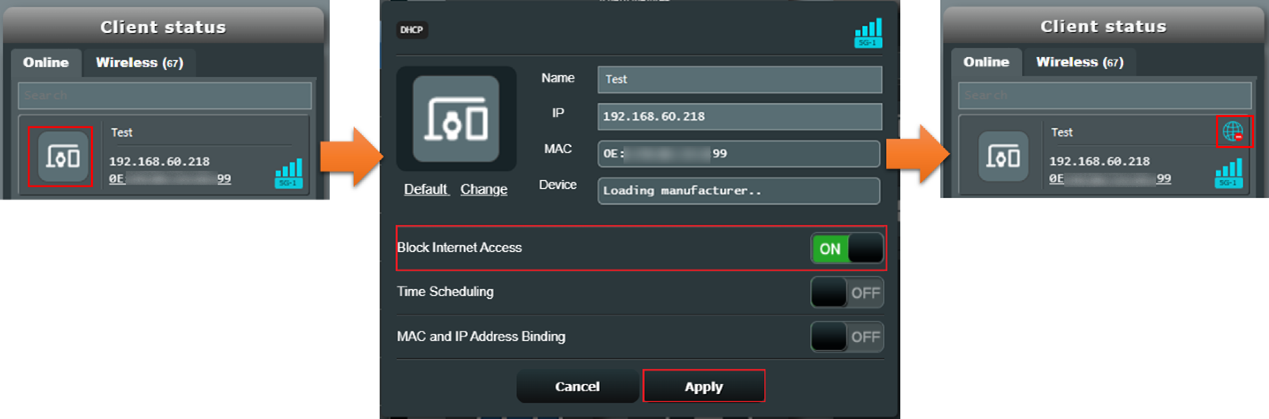
4. Apa panjang maksimum nama perangkat?
Batas nama perangkat adalah 32 karakter (huruf, angka, atau campuran)
5. Mengapa saya melihat perangkat saya beberapa kali atau tidak dikenal pada daftar perangkat di Router ASUS?
Jika perangkat Anda mengaktifkan MAC Address Randomization, karena randomisasi alamat MAC, perangkat yang merandomkan alamatnya mungkin tidak dapat diidentifikasi dan akan muncul dengan jenis [Unknown] atau nama perangkat yang tidak tepat di aplikasi/Web.
Anda dapat memilih untuk menonaktifkan alamat MAC acak di perangkat itu sendiri.
Silakan merujuk ke FAQ ini: [Router Nirkabel] Mengapa saya melihat perangkat saya beberapa kali pada daftar perangkat di Router ASUS? (Random MAC Address)
6. Bisakah saya mengubah nama perangkat dari router ASUS atau node router?
Saat ini, Anda tidak dapat mengubah nama perangkat dari router yang muncul di daftar perangkat.
Bagaimana cara mendapatkan (Utility / Firmware)?
Anda dapat mengunduh driver terbaru, perangkat lunak, firmware, dan manual pengguna di ASUS Download Center.
Jika Anda membutuhkan lebih banyak informasi tentang ASUS Download Center, silakan merujuk ke tautan ini
.